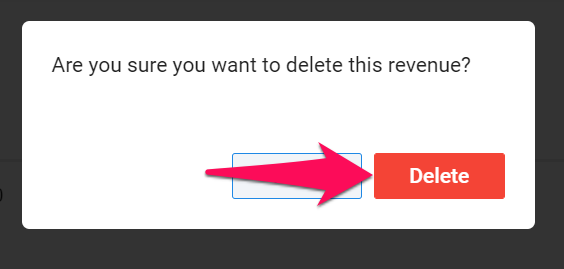Ceci ne peut être effectué que par un administrateur ou un utilisateur autorisé.
- Cette fonctionnalité n'est disponible que pour les entreprises utilisant la version Agence de Recrutement de Manatal et n'est pas accessible aux entreprises ayant des comptes Entreprise / Corporate. En savoir plus sur les différents types de comptes ici.
- La fonctionnalité de Suivi des Revenus doit être activée pour accéder à cette fonction. Consultez cet article pour plus d'informations.
Voir les revenus
Les revenus peuvent être visualisés et gérés soit à partir du menu Revenus, soit à partir de l'onglet "Revenus" sur une page Client ou Emploi.
Chacune de ces pages fonctionne de la même manière, mais elles fournissent un niveau d'information différent :
- Menu Revenus : Voir et modifier tous les revenus du compte.
- Onglet Revenus sous un Client : Voir et modifier tous les revenus liés à ce client.
- Onglet Revenus sous un Emploi : Voir et modifier tous les revenus liés à cet emploi.
Ajouter un revenu
- Rendez-vous sur la page suivante. Alternativement, cliquez sur "Revenus" dans votre menu latéral.
Cette opération peut également être effectuée sous l'onglet "Revenus" d'un Client ou d'un Emploi.
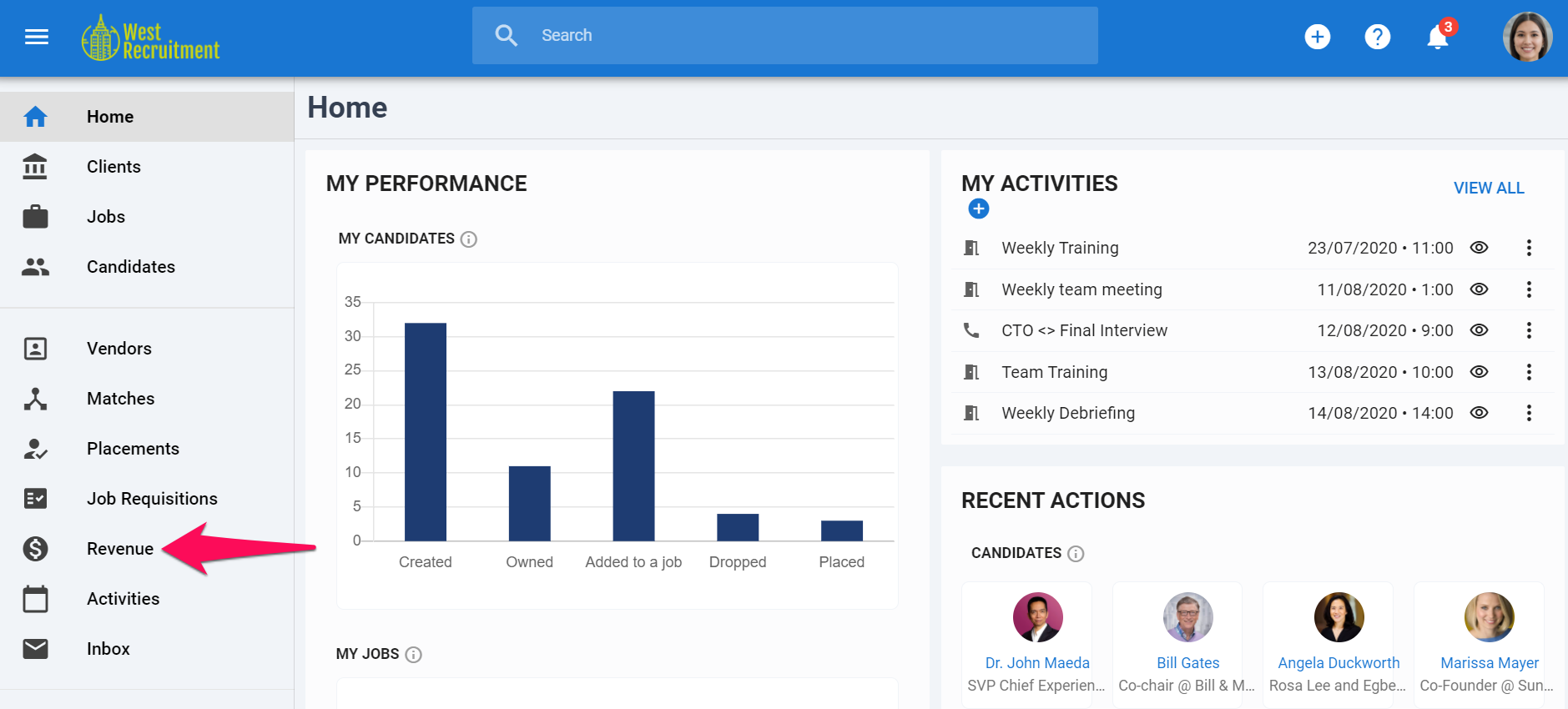
-
Cliquez sur "Ajouter un revenu".
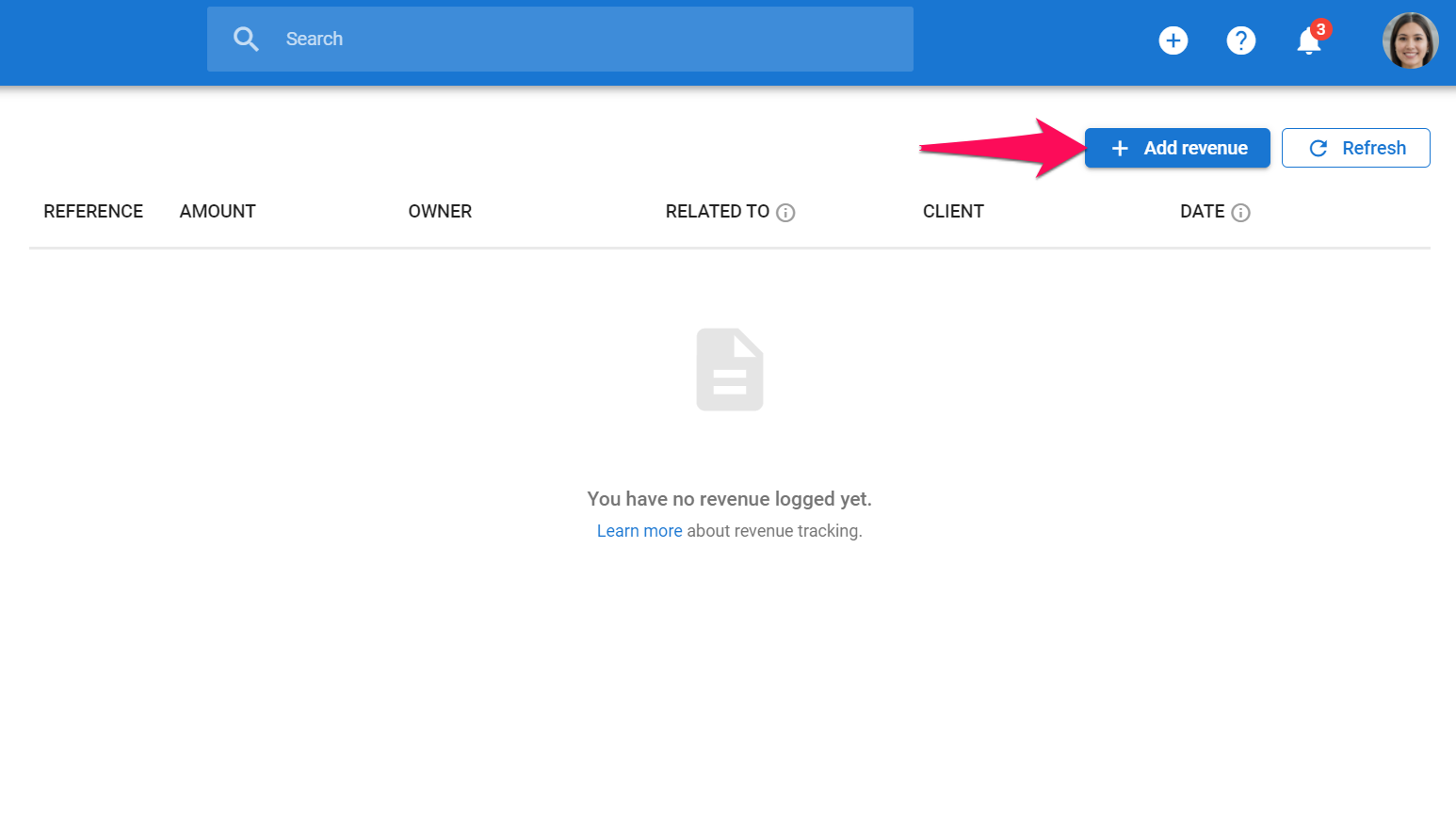
-
Entrez la valeur de l'accord et sélectionnez la devise en tapant le nom de la devise.
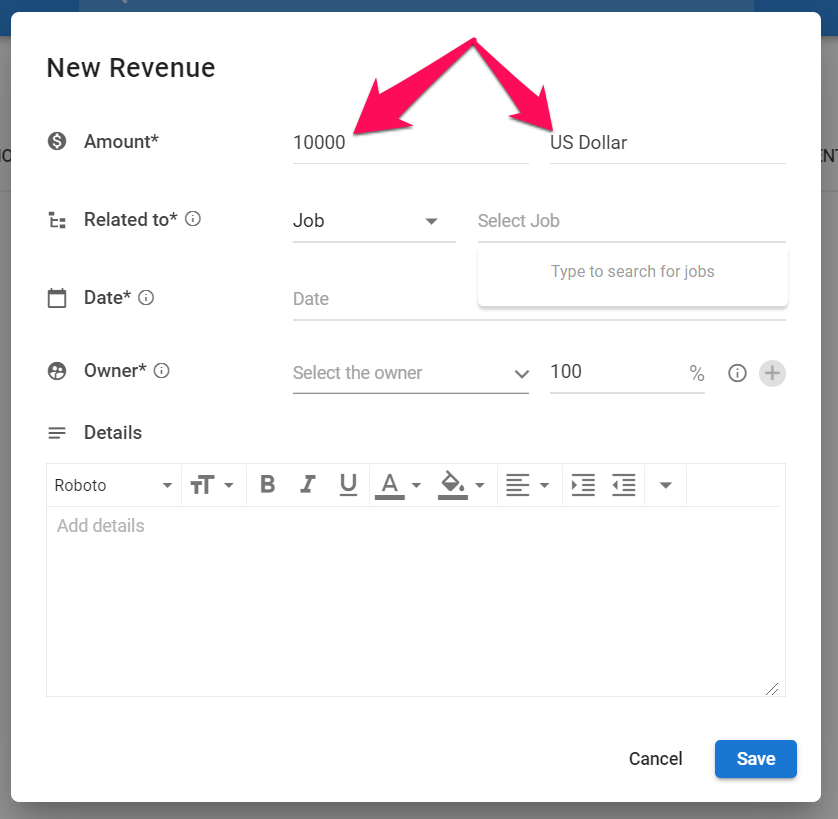
-
Cliquez sur "Emploi" et sélectionnez si vous souhaitez lier le revenu à un Emploi, un Match ou un Client.
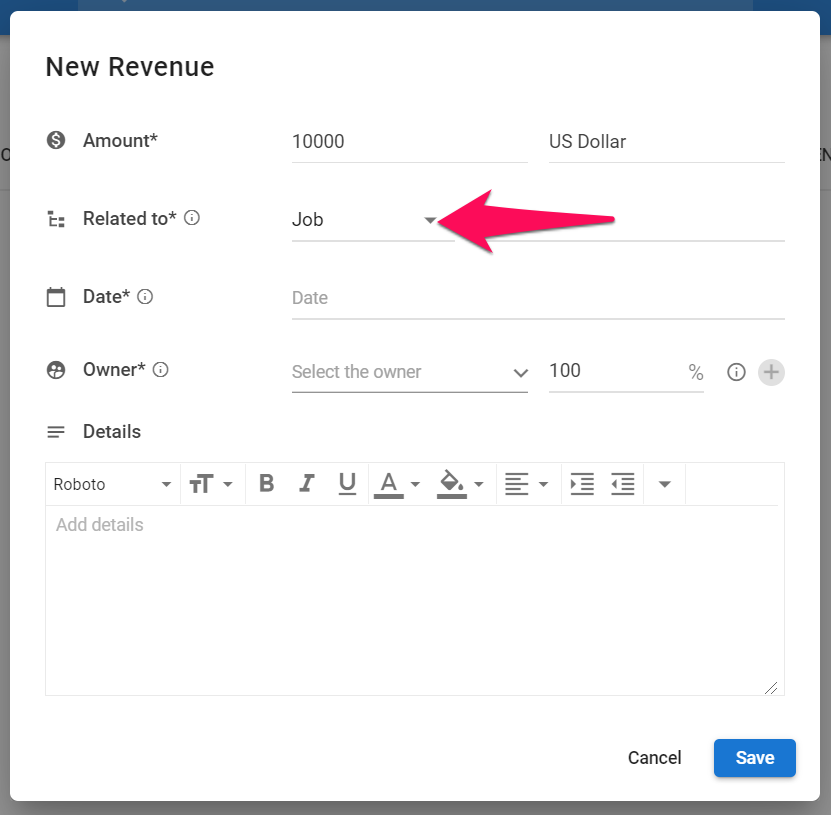
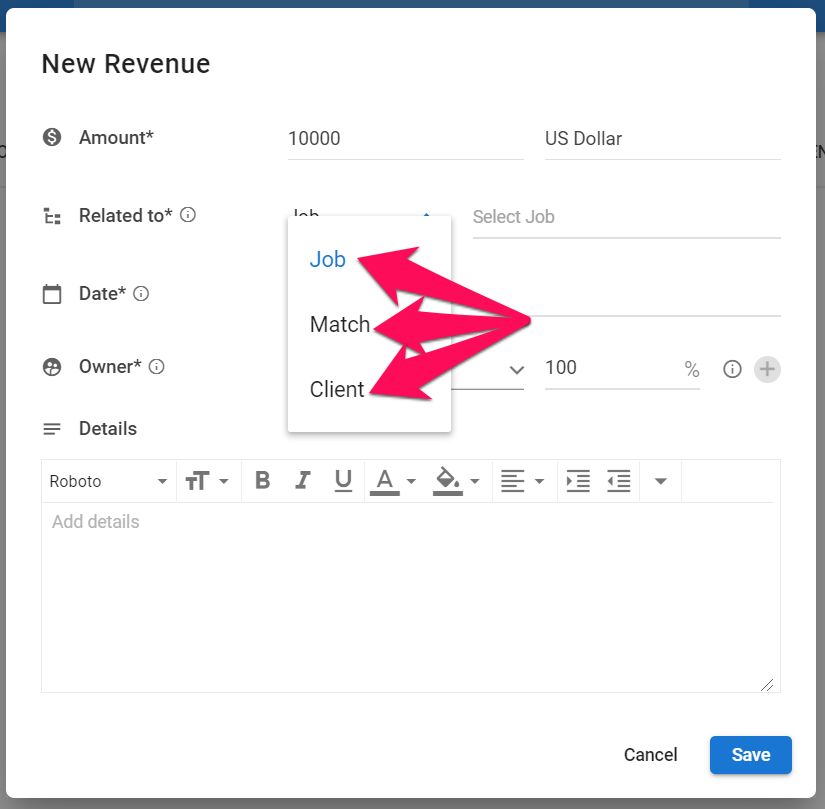
-
Tapez le nom de l'emploi, du match ou du client et sélectionnez la valeur correcte dans le menu déroulant.
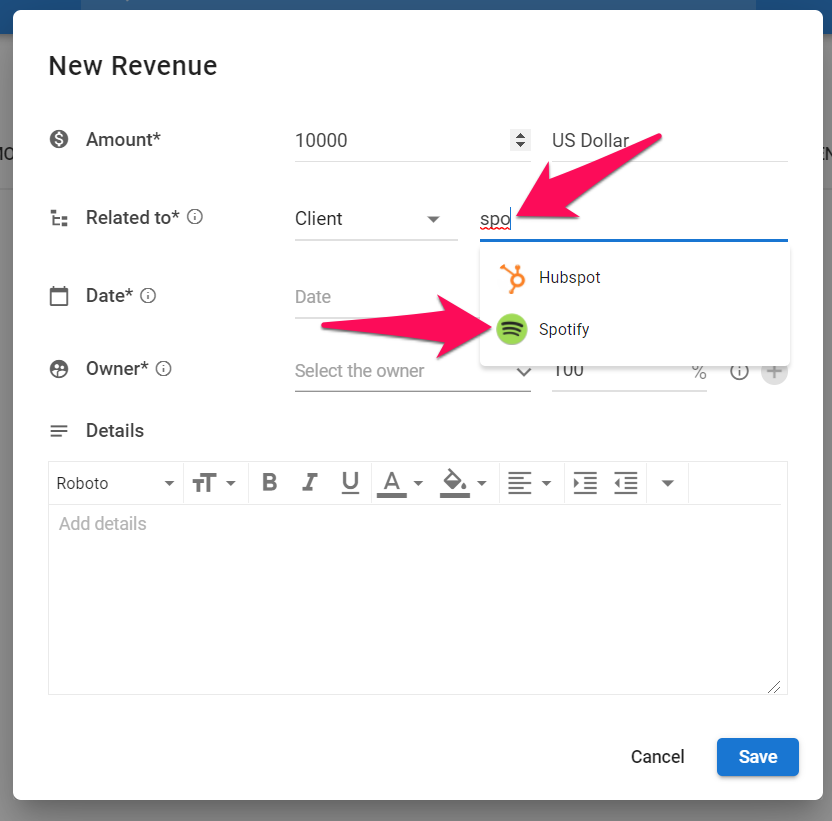
-
Sélectionnez la date à laquelle vous souhaitez que le revenu soit comptabilisé. Cette date aura un impact sur vos rapports.
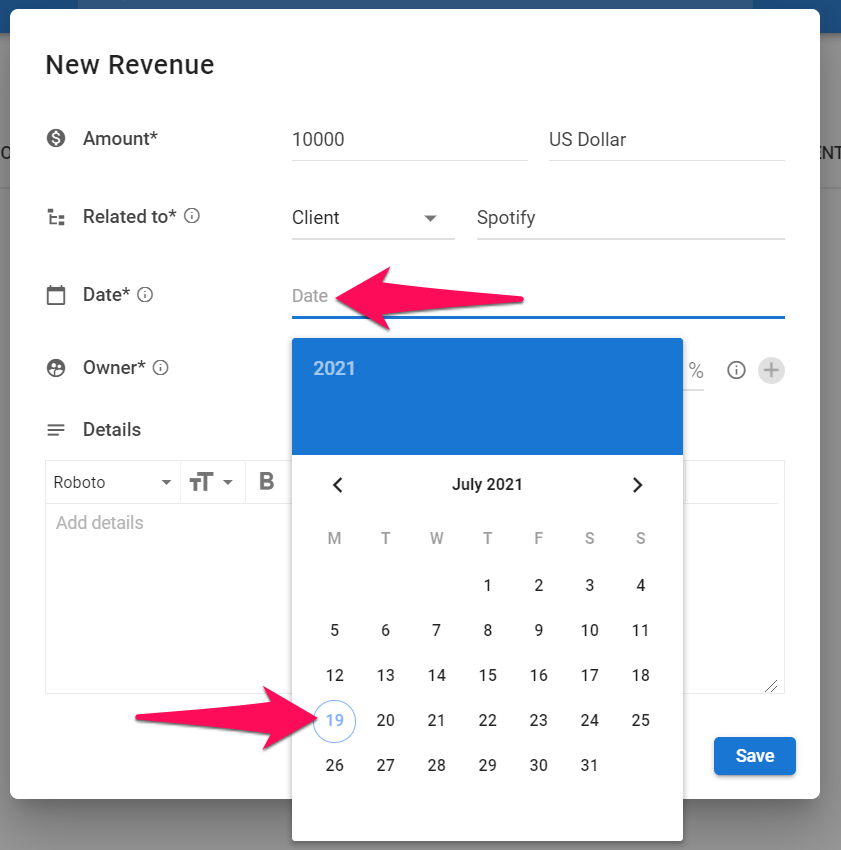
-
Entrez le nom du propriétaire du revenu et sélectionnez l'utilisateur dans le menu déroulant.
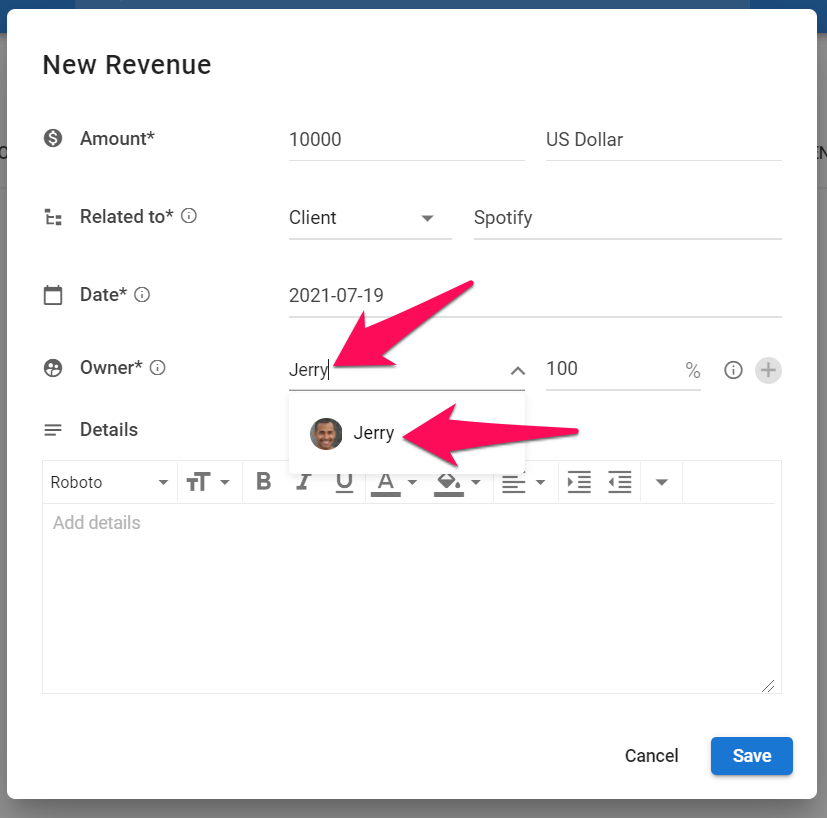
-
Cliquez sur l'icône "+" pour ajouter un autre utilisateur au revenu. Vous pouvez ajouter jusqu'à trois utilisateurs par revenu. Cependant, s'il y a plusieurs propriétaires, la somme des pourcentages de répartition de chaque propriétaire doit être égale à 100%.
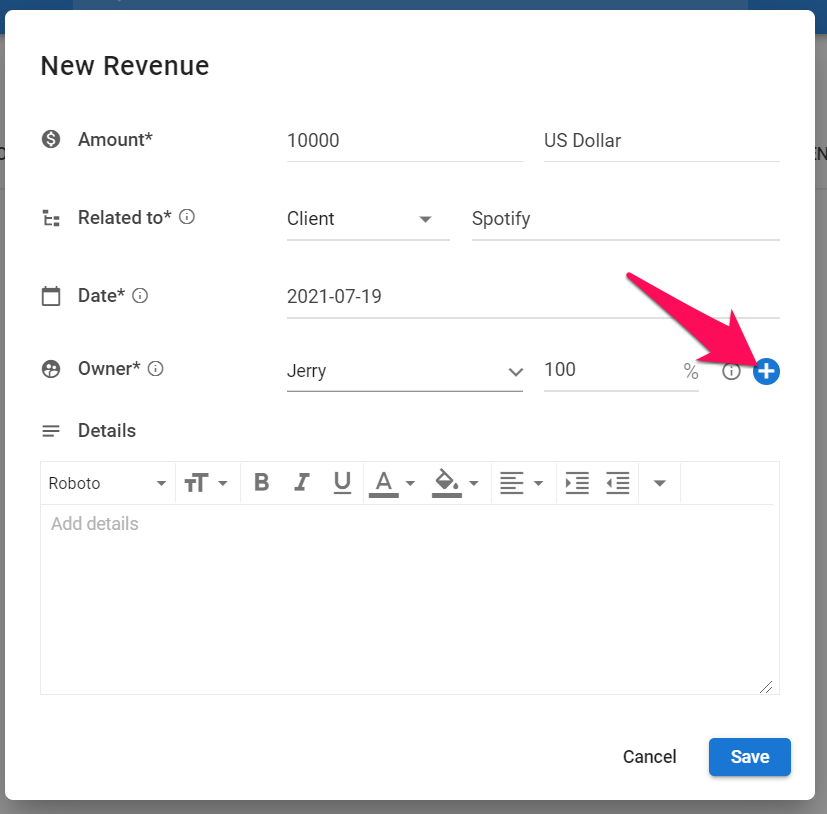
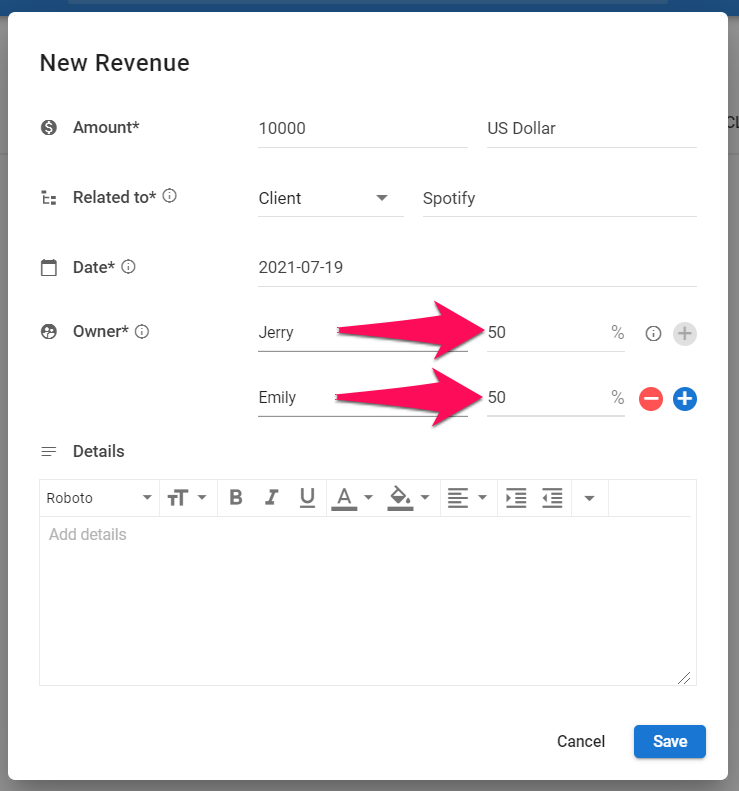
- Entrez les derniers détails et cliquez sur "Enregistrer". C'est fait, le revenu est maintenant enregistré dans Manatal.
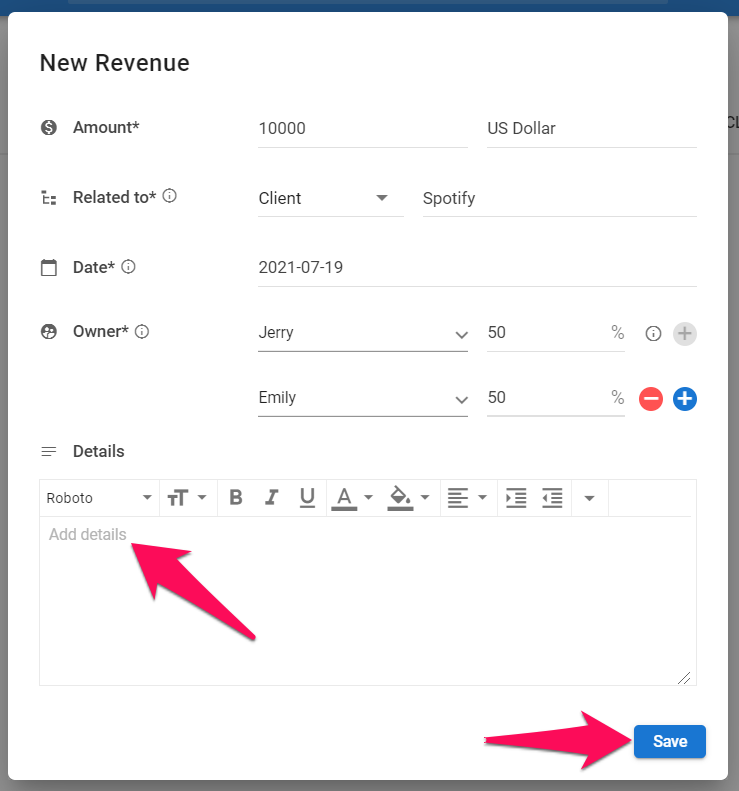
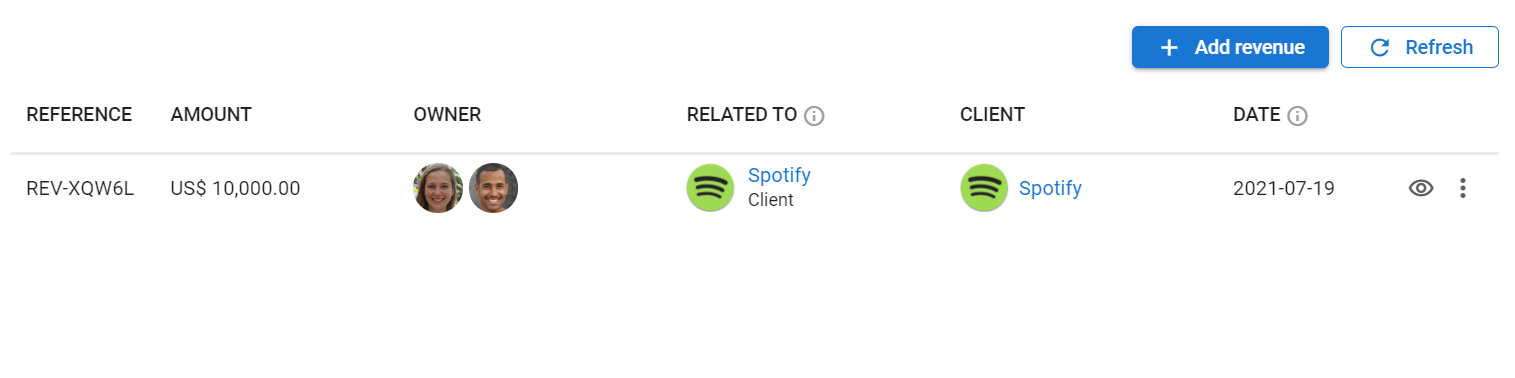
Modifier un revenu
- Rendez-vous sur la page suivante. Alternativement, cliquez sur "Revenus" dans votre menu latéral.
Cette opération peut également être effectuée sous l'onglet "Revenus" d'un Client ou d'un Emploi si le revenu est lié à ce Client ou cet Emploi.
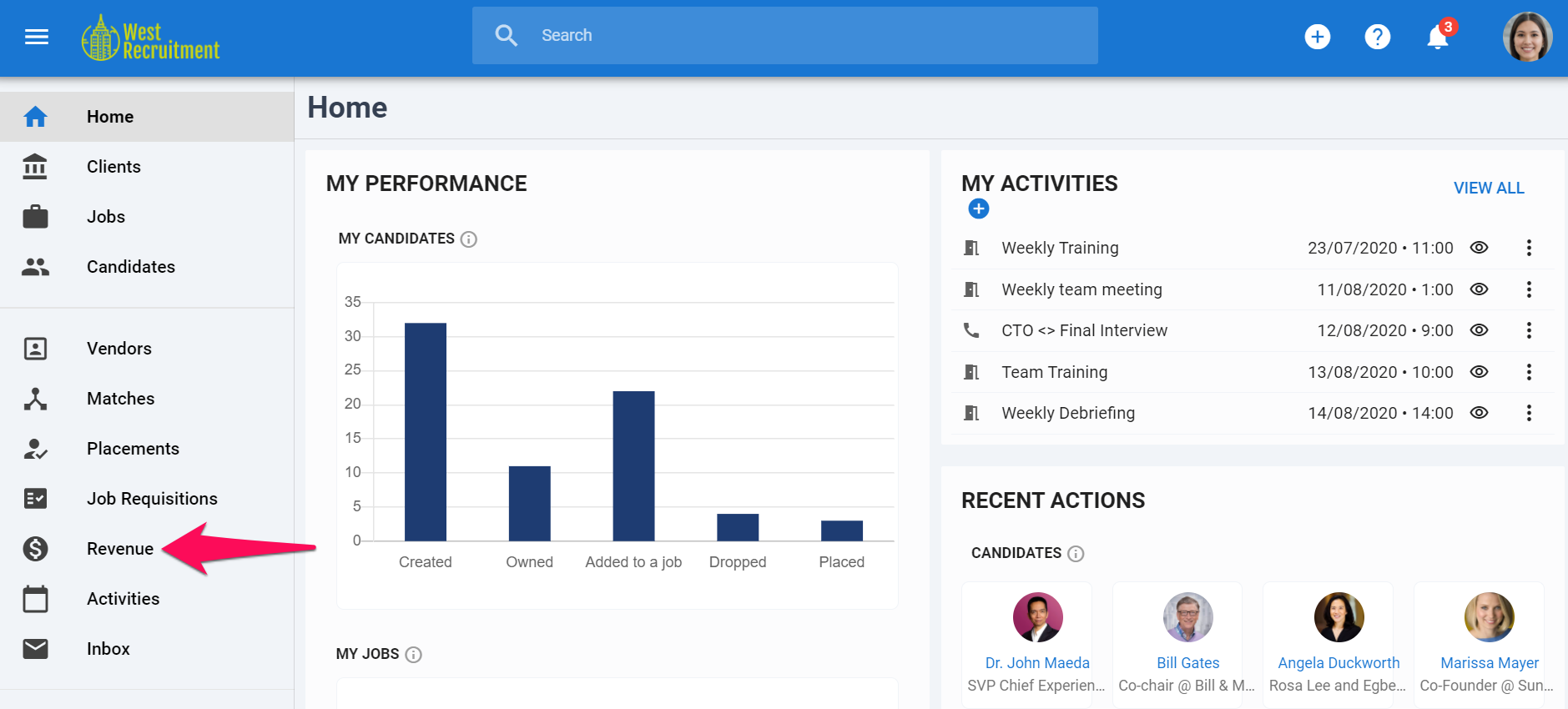
-
Cliquez sur les "3 points" puis sur "Modifier" dans le menu déroulant.
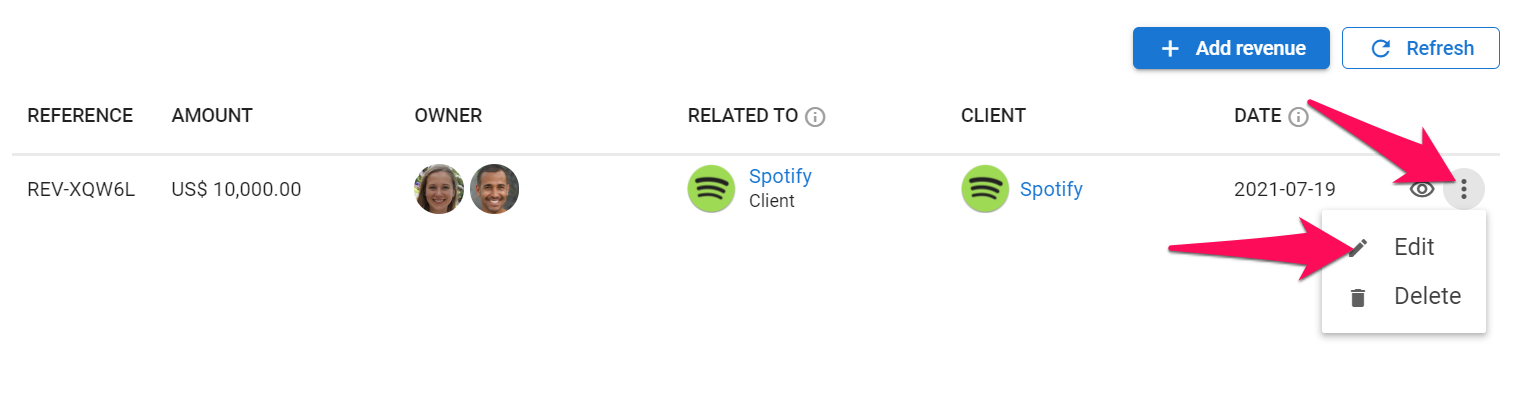
-
Modifiez le revenu comme souhaité et cliquez sur "Enregistrer". C'est fait, vous avez modifié le revenu.
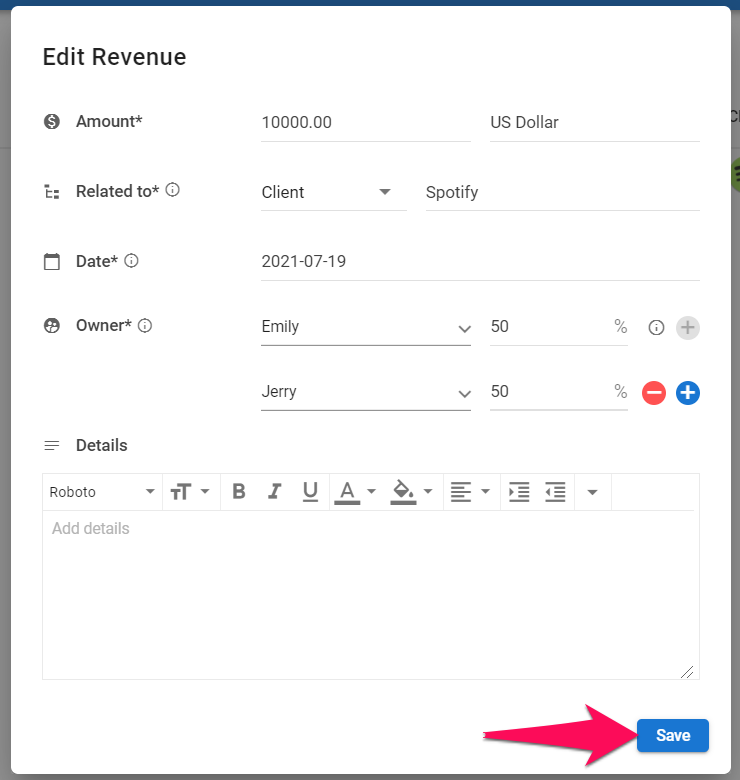
Supprimer un revenu
- Rendez-vous sur la page suivante. Alternativement, cliquez sur "Revenus" dans votre menu latéral.
Cette opération peut également être effectuée sous l'onglet "Revenus" d'un Client ou d'un Emploi si le revenu est lié à ce Client ou cet Emploi.
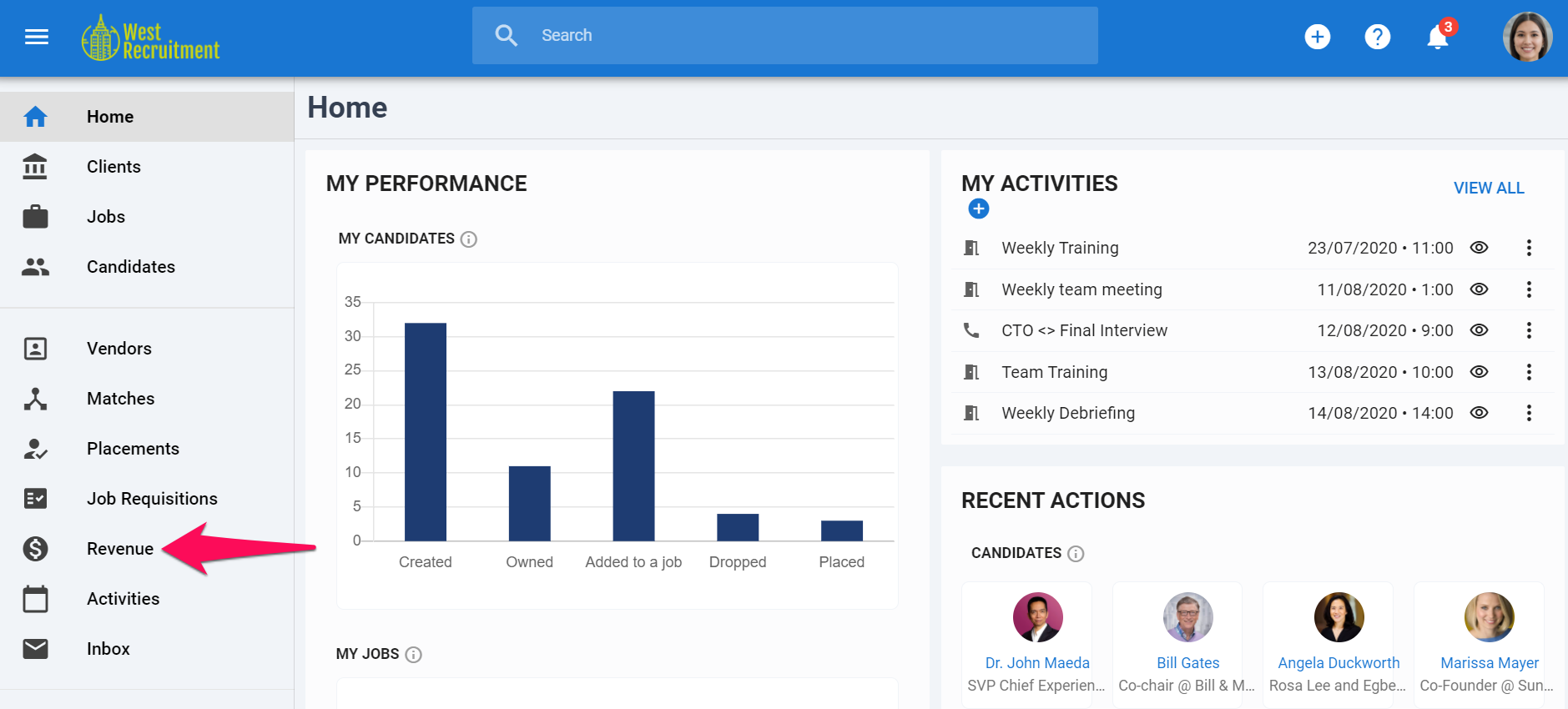
-
Cliquez sur les "3 points" puis sur "Supprimer" dans le menu déroulant.
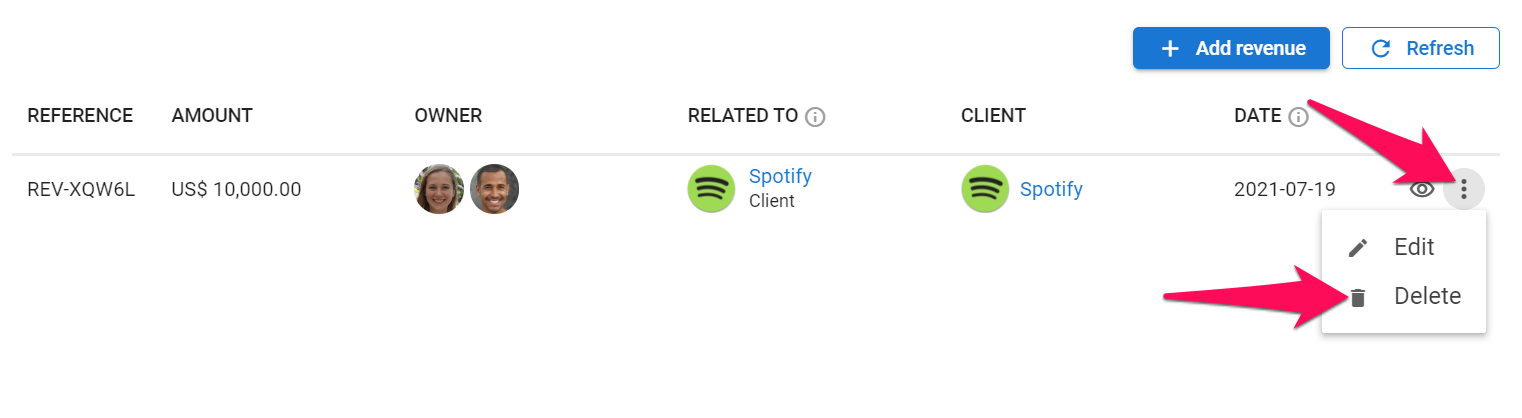
-
Cliquez sur "Supprimer". C'est fait, vous avez supprimé le revenu.